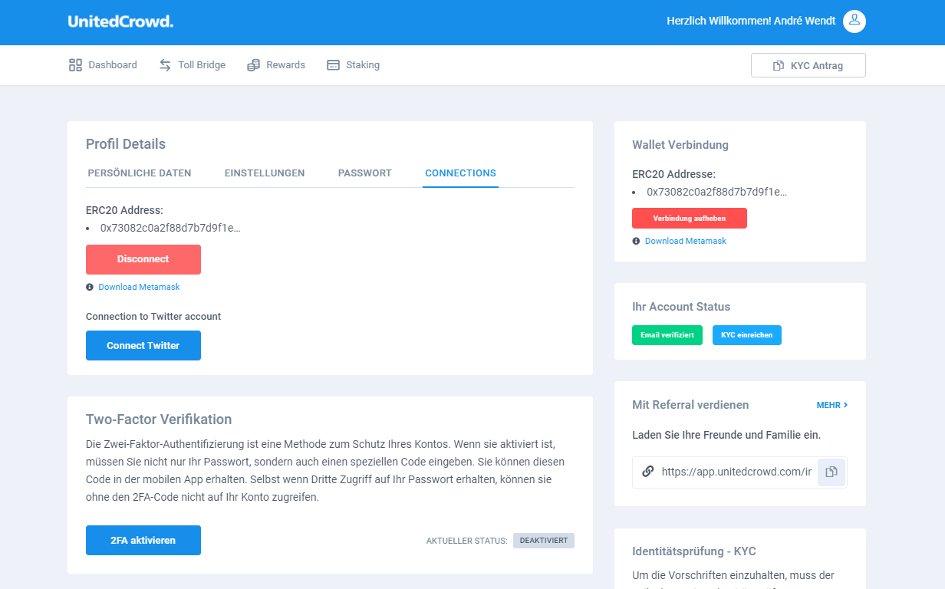- 06 April 2021
- Announcements
- 24 Comments
User Onboarding

In diesem Artikel haben wir für Sie eine übersichtliche Anleitung aufbereitet, mit der Sie unkompliziert alle Schritte des Onboardings ausführen können. Warum es sich lohnt einen Account auf der UnitedCrowd Plattform zu haben? Werfen Sie einen Blick in diesen Artikel.
Beginnen Sie das Onboarding mit einer Registrierung auf der neuen Plattform unter app.unitedcrowd.com. Bitte vergessen Sie dabei nicht Ihre E-Mail zu bestätigen und ein sicheres Passwort zu wählen.
Haben Sie einen Account auf der Plattform erfolgreich eröffnet und verfügen Sie über ein MetaMask Wallet, so absolvieren Sie bitte nun zur Identifizierung den KYC und verbinden das Wallet.
Das System führt Sie anschließend automatisch durch alle folgenden Schritte, die wir Ihnen hier gerne darstellen. Haben Sie die Punkte erfolgreich abgeschlossen, erhalten Sie innerhalb von 24h eine Bestätigung.
Hinweis: Für die Verwendung von Token auf der UnitedCrowd Plattform wird ein MetaMask Wallet benötigt. Sollten Sie diese bisher nicht eingerichtet haben, nutzen Sie hierfür gerne folgende Anleitung. MetaMask ist für verschiedene Browser und Endgeräte erhältlich und die Einrichtung dauert nur wenige Minuten.
Bitte nutzen Sie MetaMask aktuell nur auf Ihrem Desktop Rechner! Am besten läuft MetaMask mit dem Chrome Browser.
Die Schritte im Einzelnen:
- Anlegen eines Benutzeraccounts
- Persönliche Daten vervollständigen
Registrieren Sie sich auf app.unitedcrowd.com.
Bestätigen Sie dabei Ihre E-Mail-Adresse und wählen Sie ein sicheres Passwort.
Führen Sie einen KYC durch und füllen Sie Ihre persönlichen Daten aus.
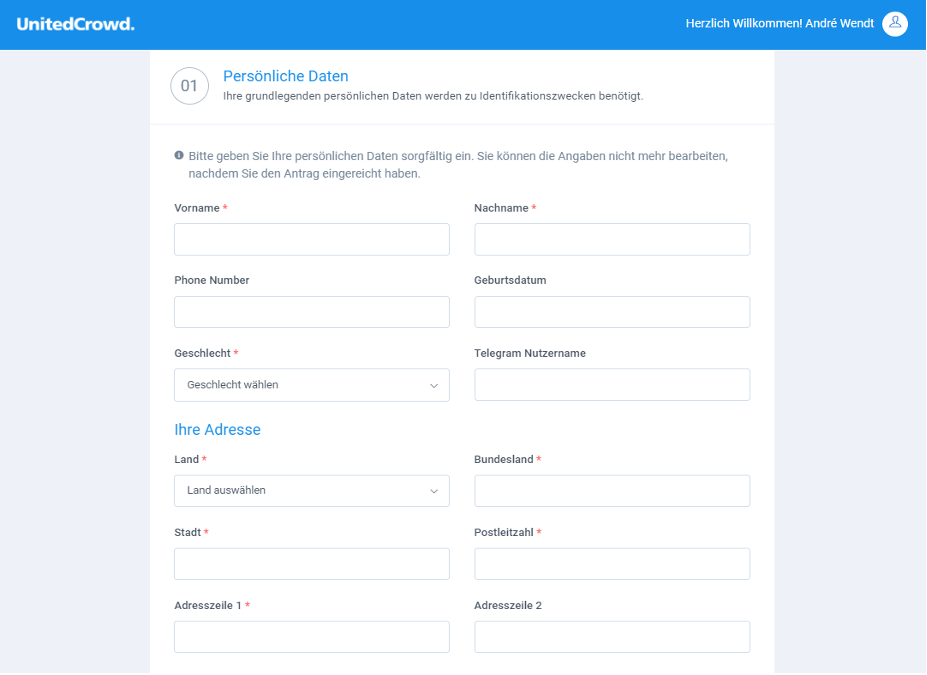
Vervollständigen Sie Ihren KYC, indem Sie die Dokumente wie vorgegeben hochladen.
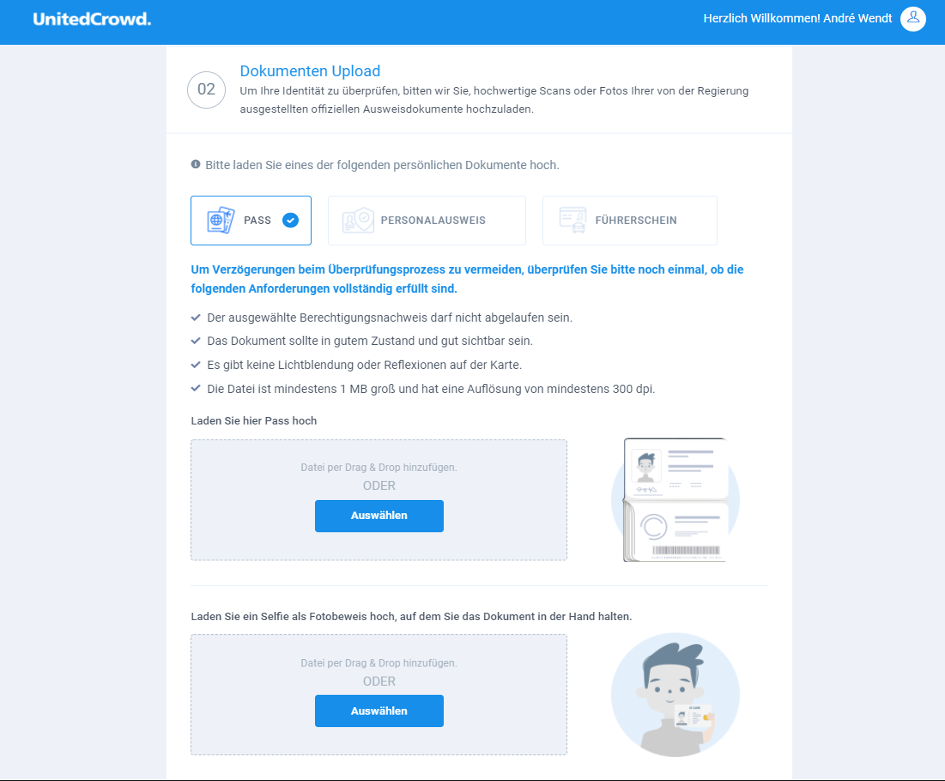
Sie werden nun automatisch gebeten Ihr MetaMask Wallet zu verbinden. Sollten Sie diesen Schritt später ausführen wollen, so klicken Sie an dieser Stelle auf Abbrechen und folgen Hinweis unten.
Bitte nutzen Sie MetaMask aktuell nur auf Ihrem Desktop Rechner! Am besten läuft MetaMask mit dem Chrome Browser.
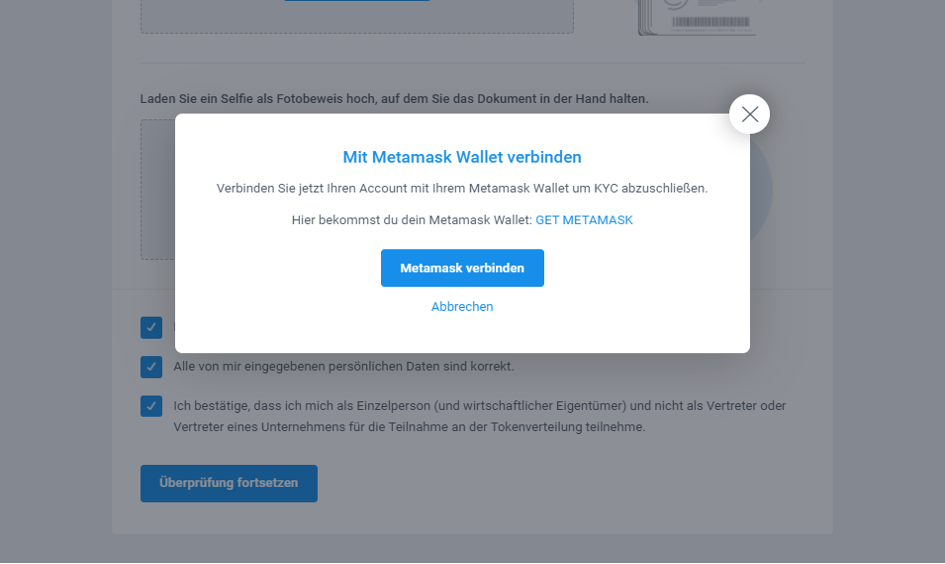
Sollten Sie Ihr Wallet nachträglich verbinden wollen, loggen Sie sich hierfür auf der Plattform ein, navigieren Sie zu Mein Profil und dann zum Menüpunkt Connections.